Lägga till användare manuellt i Canvasrum
Följ nedan instruktioner för manuell hantering av användare i Canvasrum. Med funktionen "Personer" (People) kan användare läggas in din sandbox, kursrum, och examinationsrum i Canvas. Av juridiska skäl kan funktionen dock vara avstängd för vissa kursrum.
Angående automatiska synkar
Användare i kursrum i Canvas synkas i de flesta fall automatiskt från andra system. Vilket system användarna ska läggas in i beror på typen av användare.
Studenter, kursregistrering och tentamensanmälan
Det är viktigt att studenter alltid läggs till i Ladok och därifrån genom synken automatiskt läggs till i kursrummet i Canvas. Genom att manuellt lägga in en student finns risk för att studenten felaktigt tror att den är korrekt registrerad på kursen. Studenter som ej är registrerade på korrekt sätt för kursen:
- har inte laglig rätt till att läsa kursen
- kan inte få resultat rapporterade
- kan inte få CSN för genomförda studier.
Kontakta din kursadministratör för hjälp med att lägga till en student genom Ladok.
Lärare, kursansvarig och examinator
För att lärare, kursansvarig och examinator ska få korrekt tillgång till ett kursrum måste de läggas in i Canvas från Ladok. Genom manuell hantering i Canvas kan problem med behörigheter uppstå. I examinationsrummen kan examinator lägga till lärare och assistenter direkt i Canvas.
Lärarassistenter (TA) läggs in manuellt
Lärarassisternter (TA:s) läggs in manuellt i Canvasrum av lärare, kursansvarig eller examinator. Nedan finns instruktioner för hur en användare läggs till manuellt.
Att lägga till användare manuellt i ett Canvasrum
Kortfattat kan användare läggas till manuellt i följande Canvasrum:
- Manuellt skapade kursrum.
- Sandboxar.
- Examinationsrum (endast lärare och assistenter).
Du kan inte lägga till användare manuellt till automatskapade kursrum.
För att lägga till användare, gå till Canvasrummet och gör följande steg:
- Gå till "Personer" (People) och tryck på knappen "+ Personer".
- Nu öppnas dialogrutan "Lägg till personer" (Add people) som frågar om du vill lägga till användare med e-post, login ID eller SIS ID. Välj "E-postadress" (Email address).
- I textrutan, skriv in e-postadresserna till de personer som du vill lägga till, exempelvis en lärare. Om du vill lägga till flera personer kan du skilja e-postadresserna åt med ett kommatecken eller ny rad.
- Välj korrekt roll för för personen eller personerna.
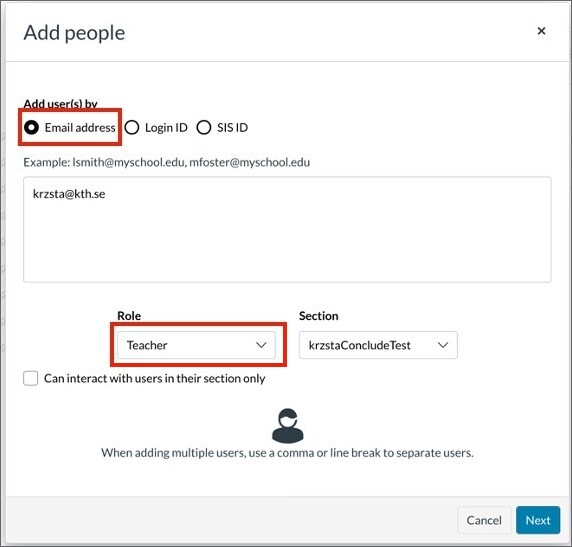
- Om du använder sektioner behöver du även välja rätt sektion. Obs! Personer kan bara läggas till i en sektion i taget. Om en person ska ha tillgång till fler sektioner måste du lägga till dem flera gånger. Till exempel, om Canvasrummet är indelad i två eller flera sektioner och en lärare ska undervisa eller examinera i alla sektioner.
- Klicka på "Nästa"-knappen (Next).
-
En dialogruta dyker nu upp, som listar alla personer du är påväg att lägga in i Canvasrummet. Kontrollera att alla e-postadresser du lagt till fått ett namn i listan, annars har något blivit fel.
-
Om allt ser rätt ut, klicka på knappen "Lägg till användare" (Add Users).
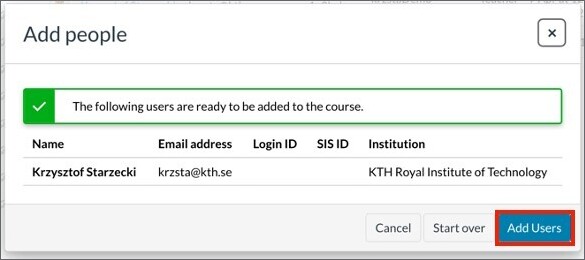
Om du behöver mer information finns guider om att lägga till användare i Canvas hos Canvas Community .
